Contents
はじめに
「Amazonから通知が多すぎてうざい…」 「逆に通知が来なくて困ってる」
こんな悩み、Amazonユーザーなら一度は経験があるのではないでしょうか?
この記事では、Amazonで届く通知の種類や、スマホ・PCそれぞれで通知設定を変更する方法をわかりやすく解説します。
さらに「通知オフにしたい」「メール通知だけ止めたい」「アプリ通知が届かない」などのケース別対応もご紹介。
Amazonをもっと快適に使うために、ぜひ参考にしてください!
Amazon通知の種類と届くタイミングを把握しよう
まず最初に、Amazonから届く通知にはどんな種類があるかを確認しておきましょう。
- 📦 配送通知(出荷・配達完了など)
- 🛍 プロモーション通知(セール、おすすめ商品)
- 💳 支払い関連通知(注文確定、キャンセル、請求)
- 🔔 アプリ通知(セール通知、プッシュ通知)
- 📧 メール通知(キャンペーン、レビュー依頼など)
これらは、アカウント設定やアプリの設定で個別にON/OFFの調整が可能です。
【スマホ編】Amazonアプリで通知設定を変更する方法
- Amazonアプリを開く
- 画面のアカウントマークをタップ
- 画面右上の「歯車マーク(設定アイコン)」をタップ
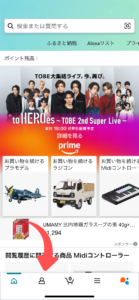 →
→ 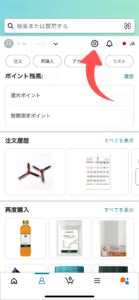 →
→ 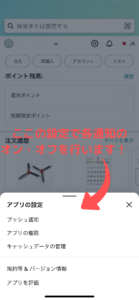
4.「通知」または「お知らせの設定」を選択し、通知の種類ごとにON/OFFを調整「お知らせの
設定」または「アプリの設定」から通知設定を調整
✅ または、スマホの本体設定 → 「通知」→「Amazon」からアプリ通知のオン・オフを切り替えることも可能です。 ✅ プッシュ通知が不要なら、アプリまたは本体設定から「すべてオフ」にするのがおすすめ。 ✅ セール情報だけ受け取りたい場合は、プロモーション通知のみONにしましょう。
【PC編】Amazonサイト上で通知を調整する方法
- Amazon公式サイトにログイン
- 左上の三本線を選択。その中にあるアカウントサービスを選択。
- 「Eメールとメッセージ」内にある、「情報配信サービスの設定」を選択。
- 「メール設定」や「お知らせ設定」で各通知の受け取りを変更できます。
✅ メール通知がうるさいと感じる場合は、ここから配信停止可能!
よくある通知の悩みと解決方法
Q1:プッシュ通知が届かない(スマホ)
- → スマホ本体の通知設定でAmazonアプリ通知がOFFになっていないか確認。
Q2:メールが多すぎて見逃す
- → 「プロモーション通知」だけOFFにしよう。配送通知などはONのままに!
Q3:PCとスマホ、両方に通知が届くのがうざい
- → どちらか一方で通知OFFにすればOK。スマホに集約がおすすめ。
まとめ|通知を自分好みにカスタマイズして、快適なAmazonライフを
Amazonは便利なサービスですが、通知設定を見直すことでさらに快適に使えます。
不要な通知を減らし、必要な情報だけを受け取ることでストレスフリーな買い物体験に!
設定は数分で終わるので、ぜひこの機会に見直してみてくださいね😊





 👈Amazon公式サイトはこちらから!
👈Amazon公式サイトはこちらから!

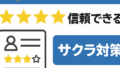
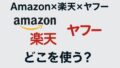
コメント